Ваш браузер не підтримує технологію iframes. Для навігації використовуйте верхнє меню
Кадрування фотографій без втрат
У попередній статті були розглянуті питання зміни якості зображення при зміні його розмірів. Нагадаю основну думку: при будь-якій зміні загальної кількості пікселів в зображенні, крім обрізки, якість погіршується. Це пов'язано з тим, що перетворення пікселів завжди супроводжується певним усреднением або інтерполяцією, що і призводить до викривлення. Постійне зростання числа мегапікселів матриць фотоапаратів, звичайно, збільшує деталізацію знімків, але чи зможемо ми донести ці деталі до завершального етапу - відбитка на папері?
- 10х15 см (4х6 дюймів): (300х4) х (300х6) = 2160000пікс або 2,16 Мпікс;
- 15х20 см відповідно 4,32 Мпікс,
- 20х30 см відповідно 8,64 Мпікс.
Крім того, слід врахувати, що співвідношення сторін знімка для компактних камер і дзеркальних "Олімпус" дорівнює 3: 4 і, отже, для них мінімальна обрізка під час кадрування виходить на відбитку з тим же співвідношенням сторін, тобто 15х20 см. Для інших дзеркальних камер це співвідношення дорівнює 2: 3 і для них оптимальний розмір відбитків 10х15 і 20х30 см.
Популярні останнім часом восьми і більше мегапіксельні камери для формату 15х20, а тим більше 10х15, що не толко не дадуть виграшу в якості, але навіть можуть погіршити його, не кажучи вже про збільшення необхідного обсягу пам'яті для зберігання таких знімків і зростанні рівня шумів при збільшенні "мегапіксельна" матриць.
Розглянемо процес кадрування в Photoshop інструментом Crop (Обрізати), рис.1
Рис.1. Інструмент кадрування Crop
Для визначеності, поставимо завдання відкадрувати знімок, зроблений камерою 6 Мпікс, до розміру 10х15см з дозволом 300ppi. Щоб краще бачити зміна якості знімка, візьмемо різке і контрастне зображення літери "а". Також будемо вважати, що про векторну графіку і програми CorelDRAW і Adobe Illlustrator ми навіть не чули, а коли нам читали лекції по ним, ми прогулювали. Отже, працюємо виключно з растровою графікою.
Відкадрувати знімок 10х15см можна кількома способами, наприклад:
- Встановлюємо Width (Ширина) = 15см, Height (Висота) = 10 см, Resolution (Дозвіл) = 300ppi і кадріруем звичайним способом - рис.2 в центрі;
- Встановлюємо ті ж розміри, але поле Resolution (Дозвіл) очішают, а вже після кадрування міняємо дозвіл на 300ppi в діалоговому вікні Image Size (Розмір зображення). Причому тут ми можемо використовувати різні алгоритми згладжування пікселів (про це докладніше див. "Зменшення втрат при зміні розмірів зображень"), що дозволяє підібрати оптимальну резкость- рис.2 справа.
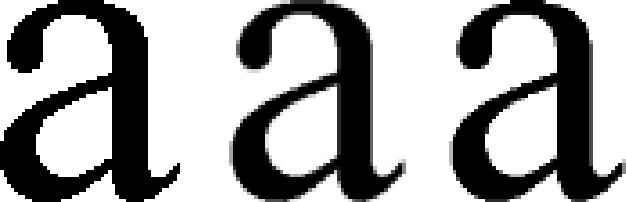
Рис.2. Вплив методів кадрування на якість зображення
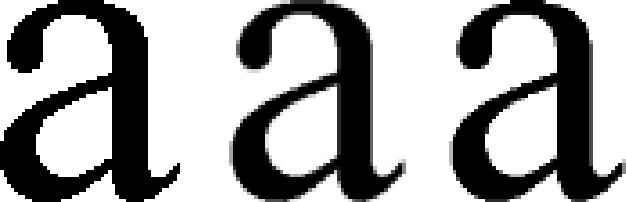
Зліва показано вихідне зображення. отримане кадруванням без перекладу в растровий режим, тобто без відома шарів після введення літери "а" в текстовому режимі. Висота літери близько 0,5 см, що для формату 10х15см є досить великою деталлю, і спотворення видно навіть неозброєним оком. Звичайно, на реальній фотографії рідко бувають такі різкі деталі, але нас цікавить в даний момент сам факт спотворень під час кадрування. При досить великому збільшенні ці спотворення легко можна побачити на будь-якої фотографії під час кадрування з заданим дозволом. При цьому характер спотворень не залежить від масштабу кадрування. Досить змінити розмір навіть на кілька пікселів і картинка втрачає різкість.
У практиці роботи з зображеннями через це ефекту намагаються не змінювати розміри без необхідності. Однак в одному важливому випадку цього уникнути не вдається: під час кадрування з корекцією перспективних спотворень.
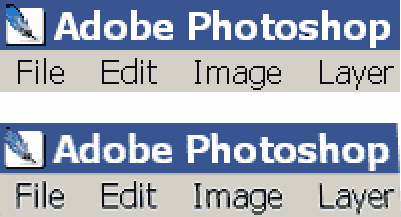
Наведу кілька простих прийомів, що дозволяють не змінювати розмірів вихідного зображення. Якщо вам обов'язково потрібно представити знімок з фіксованим дозволом, а його формат виходить трохи менше, наприклад 19,5х29,5см замість 20х30см, то додайте рамку шириною 0,5 см - і проблема вирішена. У разі, якщо знімок трохи більше заданого розміру, іноді можна вирізати частину без якого-небудь збитку для змісту.
Так само слід пам'ятати, що при нанесенні тексту краще залишати його на окремому шарі, тобто у векторній формі, що дозволяє змінювати масштаб без втрат в якості. І тільки при передачі в друк останньою операцією виконати зведення шарів.
Якщо ви друкуєте фотографії на принтері, то приводити їх до якогось дозволу, нібито краще, не слід. Принтер сам виконає обробку під дозвіл, яке ви задасте в установках друку. Зазвичай воно задається якістю друку: висока, стандарт або низьке.
Багато фотолабораторії не вимагають певного дозволу прийнятих до друку знімків. В цьому випадку залишайте отримане після обробки дозвіл, навіть якщо у вас вийшло якесь дурне число ppi з трьома знаками після коми. І вже тим більше не приводите фотографії до одного дозволу для збереження в своєму архіві. Пам'ятайте, що ви однаково втратите в якості знімка, змінивши дозвіл на 1 або на 1000 пікселів.
Звичайно, ідеальним варіантом було б відразу отримувати исходник потрібного розміру, але це практично ніколи не вдається зробити. У загальному випадку, коли доводиться змінювати число пікселів в зображенні, намагайтеся дотримуватися наступну послідовність:
- Виконайте необхідну обрізку знімка інструментом Crop (Обрізати), залишивши поле Resolution (Дозвіл) порожнім;
- Виконайте необхідні операції корекції знімка;
- Збережіть знімок без стиснення, краще в фотошоповское форматі PSD, для свого архіву;
- Для передачі в друк встановіть потрібні роздільну здатність в діалоговому вікні Image Size (Розмір зображення);
- Проведіть остаточну корекцію, зазвичай інструментами підвищення різкості.
На закінчення хочу сказати наступне: незважаючи на описані жахи кадрування, все не так уже й трагічно, і в більшості випадків описані ефекти практично не помітні. Просто треба пам'ятати про них і намагатися, по можливості, уникати. У будь-якому випадку, для реалізації творчих планів не бійтеся обрізати знімки, так як різкість - далеко не перший показник якості художньої фотографії, а часто вона навіть заважає сприйняттю. Згадайте про свідоме розмиття фону для виділення сюжетно важливих деталей або застосування згладжування на портретах і використання мягкорісующий об'єктивів. Не дарма ж в Photoshop так багато різних інструментів розмиття, один тільки фільтр Blur (Розмиття) містить 11 варіантів!
Ваш браузер не підтримує технологію iframes. Для навігації використовуйте верхнє меню